Arc浏览器:重新定义您的网络浏览体验
Arc浏览器并非仅仅是又一款浏览器,它旨在彻底改变您访问网络的方式。目前已登陆macOS和iOS平台,Windows版本也将在2023年底前推出。Arc浏览器拥有一系列创新功能,将带给您与众不同的浏览体验。
首先,标签页默认位于左侧而非顶部,并会在自定义时间段后自动归档。您可以使用配置文件和空间功能将不同的浏览活动分开,使用笔记和画板收集网络信息,甚至可以自定义网站外观。
Arc浏览器最终目标是提供一个更直观、更专注的网络窗口。通过探索其各种功能和设置,您可以判断Arc是否适合您。
开始使用Arc
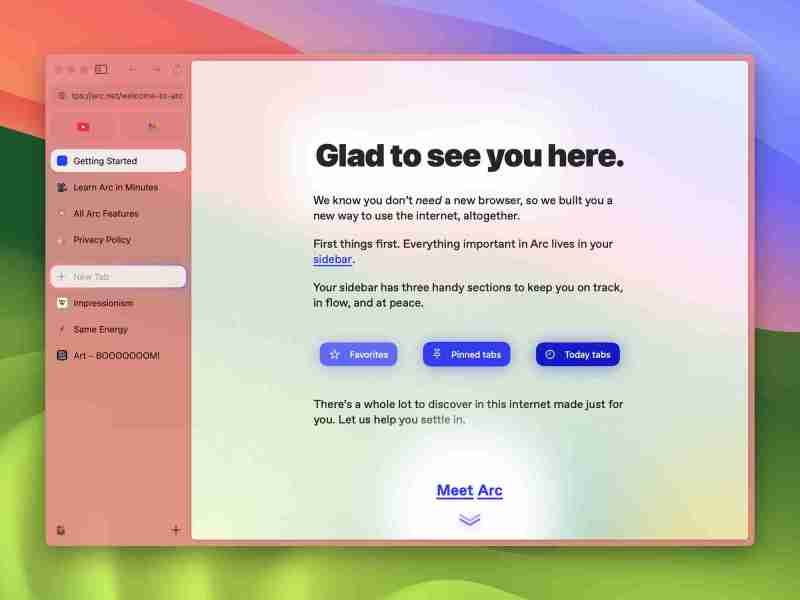
下载并安装Arc for macOS后,系统会提示您注册免费的Arc帐户。此帐户主要用于跨设备同步浏览数据和提交错误报告,注册是使用浏览器的必要步骤。提供姓名、电子邮件和密码后,初始设置过程将开始。
接下来,Arc会要求您选择一种主要强调色,让您的浏览器从一开始就符合您的品味。下一步是选择您经常打开的网络应用程序,例如Gmail或Notion。Arc会要求您登录这些应用程序,并在设置完成后将链接置于醒目位置。
[相关:如何保护您的网络浏览隐私]
在设置过程的倒数第二步,您可以选择是否激活Arc内置的广告拦截器。您可以自行决定,但请记住,许多网站(包括本网站)依靠广告收入来运营。最后,您将获得您的Arc卡片:一张简单的图片,包含您的姓名和图形,您可以将其用于社交媒体和其他地方展示您对Arc的支持。
使用Arc
使用Arc时,首先需要注意的是左侧的侧边栏。它包含您的收藏夹(看起来像应用程序快捷方式图标)、下方固定的标签页以及下面的未固定标签页(位于分隔线下方)。如上所述,默认情况下,未固定的标签页会在12小时后自动归档,但您可以通过转到Arc > 设置 > 常规来更改此设置。
您可以通过归档 > 查看归档查看归档的标签页,并且可以通过将未固定的标签页向上拖动到侧边栏分隔线上方或按Cmd D将其转换为固定的标签页。您也可以向下拖动标签页以取消固定,并通过在固定和未固定部分内单击并拖动来重新排序它们。要访问新网站,请在左上角的框中输入其URL,然后按Enter键,它将以新标签页的形式弹出。
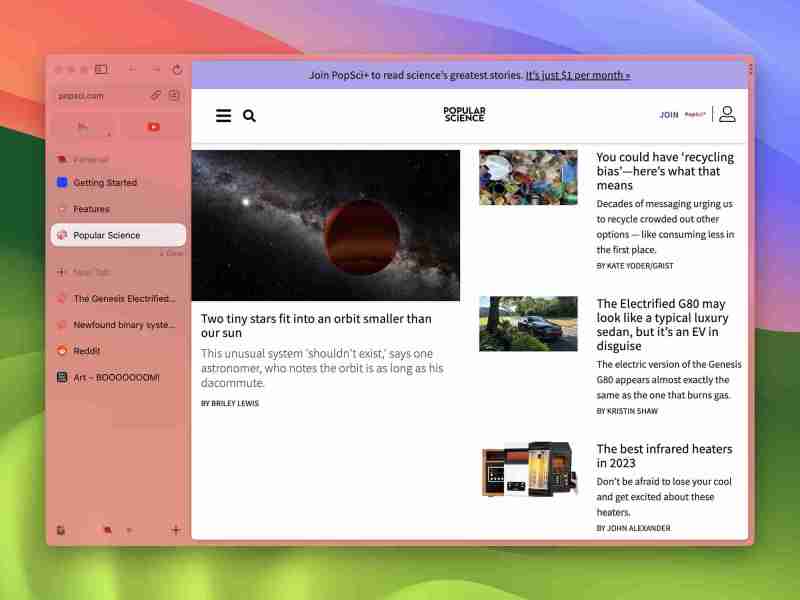
该框也适用于运行搜索,您可以通过Arc > 设置 > 常规设置默认搜索引擎。在该框的右侧,您将看到用于复制当前URL、通过其他应用程序共享URL、截取屏幕截图和应用增强功能的选项——增强功能允许您更改页面上的颜色和字体,以便您可以为任何网站提供自定义外观。还有一个“删除”按钮,用于删除网页元素,例如菜单栏或窗口小部件。
[相关:信息跟踪Cookie可能收集的关于您家庭的信息]
然后是空间,它们就像配置文件中的配置文件。同样,您可以为您的工作、假期计划、爱好、副业或任何您喜欢的事情设置单独的空间。收藏夹在所有空间中保持不变,但固定的标签页和未固定的标签页会发生变化,并且每个空间都可以拥有自己的颜色主题。要创建新的空间,请选择空间 > 新建空间。您的空间列在侧边栏底部,方便切换,并且可以通过空间 > 编辑空间进行管理。

为了帮助您跟踪在网络上找到的所有内容,Arc提供笔记和画板——您可以通过点击侧边栏底部的加号按钮来创建它们。笔记顾名思义,是文本、链接和图像的集合,您可以用它们来记录想法和思路。画板更具创意性,它将涂鸦和形状与从网络上抓取的文本、图像和屏幕截图相结合。
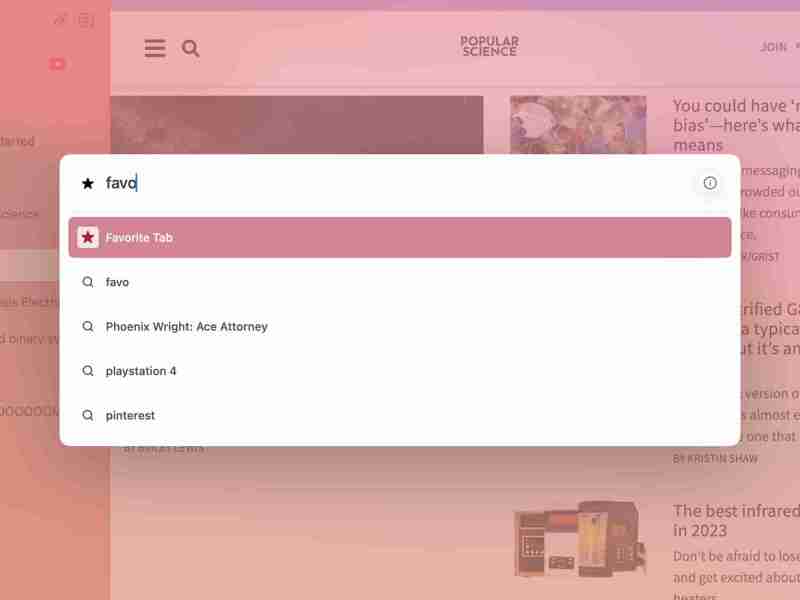
如您所见,Arc充满了功能,其中许多功能在其他浏览器中都不可用,而且还有更多功能我们这里没有空间来探索,例如用于多任务处理的分屏视图(视图 > 添加分屏视图)和简化的Arc迷你版Little Arc(文件 > 打开Little Arc)。值得尝试一下Arc,看看它是否足以取代您当前的默认浏览器。
以上是新的ARC浏览器将实际上改变您使用网络的方式的详细内容。更多信息请关注PHP中文网其他相关文章!
 如何在Windows中修复Microsoft团队错误9HEHW?Mar 07, 2025 am 12:00 AM
如何在Windows中修复Microsoft团队错误9HEHW?Mar 07, 2025 am 12:00 AM了解Microsoft团队错误标签Windows上的9HEHW 微软团队是一个至关重要的沟通和协作应用程序
 如何修复Windows更新错误0x800F0838?Mar 11, 2025 am 12:00 AM
如何修复Windows更新错误0x800F0838?Mar 11, 2025 am 12:00 AMWindows更新是Microsoft提供的必要组件,以增强Windows操作系统的功能,安全性和稳定性。这些更新
 R.E.P.O.在PC上崩溃和冷冻?结果驱动的修复Mar 07, 2025 pm 08:02 PM
R.E.P.O.在PC上崩溃和冷冻?结果驱动的修复Mar 07, 2025 pm 08:02 PM故障排除R.E.P.O.游戏崩溃:综合指南 遇到令人沮丧的游戏崩溃,尤其是在像R.E.P.O.这样的团队游戏中,可能会令人难以置信的破坏性。 本指南提供了解决R.E.P.O.的几种解决方案。撞车,冻结
 如何修复KB5053602无法在Windows 11中安装?Mar 13, 2025 am 10:00 AM
如何修复KB5053602无法在Windows 11中安装?Mar 13, 2025 am 10:00 AMKB5053602补丁,于2025年3月11日发布,针对Windows 11版本22H2和23H2,将操作系统升级为OS构建22621.5039和22631.5039,
 KB5053606上的聚光灯未安装Windows 10,确切步骤Mar 13, 2025 pm 08:02 PM
KB5053606上的聚光灯未安装Windows 10,确切步骤Mar 13, 2025 pm 08:02 PMWindows 10 KB5053606 更新安装失败?这篇指南提供有效解决方法! 许多用户在尝试安装微软2025年3月补丁星期二发布的Windows 10 KB5053606更新时遇到问题,例如SSH连接中断、Dwm.exe无响应或输入法编辑器(IME)问题等。更新下载或安装过程中可能卡住,或出现错误代码,如0x800f0922、0xd0000034、0x80070437和0x80072efe等。 KB5053606安装失败通常由多种原因导致,包括Windows更新组件故障、系统文件损坏、磁盘
 GTA V增强ERR_GFX_D3D_NOD3D12,快速修复4种方式Mar 14, 2025 pm 08:04 PM
GTA V增强ERR_GFX_D3D_NOD3D12,快速修复4种方式Mar 14, 2025 pm 08:04 PMGTA 5 Enhanced ERR_GFX_D3D_NOD3D12 错误修复指南 Grand Theft Auto V Enhanced (GTA 5 Enhanced) 是一款升级版游戏,但部分玩家在启动时遇到 “ERR_GFX_D3D_NOD3D12: 未找到 DirectX 12 适配器或运行库” 错误。本文提供几种解决方法。 错误原因: 此错误通常表示您的系统缺少 DirectX 12 运行库或兼容的 DirectX 12 显卡。 解决方法: 方法一:安装 DirectX 运行库 检
 如果KB5053598无法在Windows 11上安装怎么办?在这里修复Mar 13, 2025 pm 08:03 PM
如果KB5053598无法在Windows 11上安装怎么办?在这里修复Mar 13, 2025 pm 08:03 PM微软于2025年3月11日更新,KB5053598,是Windows 11 24H2的关键补丁(OS Build 26100.3476)。 该Minitool指南涵盖了您需要了解的所有内容,包括解决安装问题。 KB5053598中有什么新功能? 发行
 如何在Microsoft Office中修复'某事问题”错误标签7Q6CH?Mar 15, 2025 am 02:00 AM
如何在Microsoft Office中修复'某事问题”错误标签7Q6CH?Mar 15, 2025 am 02:00 AMMicrosoft Office中的“出问题了”错误标签7Q6CH在基本任务中破坏您的工作流程,例如创建文档或处理电子邮件,


热AI工具

Undresser.AI Undress
人工智能驱动的应用程序,用于创建逼真的裸体照片

AI Clothes Remover
用于从照片中去除衣服的在线人工智能工具。

Undress AI Tool
免费脱衣服图片

Clothoff.io
AI脱衣机

AI Hentai Generator
免费生成ai无尽的。

热门文章

热工具

VSCode Windows 64位 下载
微软推出的免费、功能强大的一款IDE编辑器

SublimeText3 Mac版
神级代码编辑软件(SublimeText3)

EditPlus 中文破解版
体积小,语法高亮,不支持代码提示功能

螳螂BT
Mantis是一个易于部署的基于Web的缺陷跟踪工具,用于帮助产品缺陷跟踪。它需要PHP、MySQL和一个Web服务器。请查看我们的演示和托管服务。

mPDF
mPDF是一个PHP库,可以从UTF-8编码的HTML生成PDF文件。原作者Ian Back编写mPDF以从他的网站上“即时”输出PDF文件,并处理不同的语言。与原始脚本如HTML2FPDF相比,它的速度较慢,并且在使用Unicode字体时生成的文件较大,但支持CSS样式等,并进行了大量增强。支持几乎所有语言,包括RTL(阿拉伯语和希伯来语)和CJK(中日韩)。支持嵌套的块级元素(如P、DIV),






